- E-postfelet 550 kan hända med vilken klient eller konto som helst men det är direkt länkat till SMTP.
- Det här problemet uppstår när den utgående servern inte har skickat e-postmeddelandet som signalerar att mottagarens brevlåda inte är tillgänglig.
- Det finns många möjliga orsaker till det här problemet, inklusive att ange fel e-postadress eller infektion med skadlig programvara.
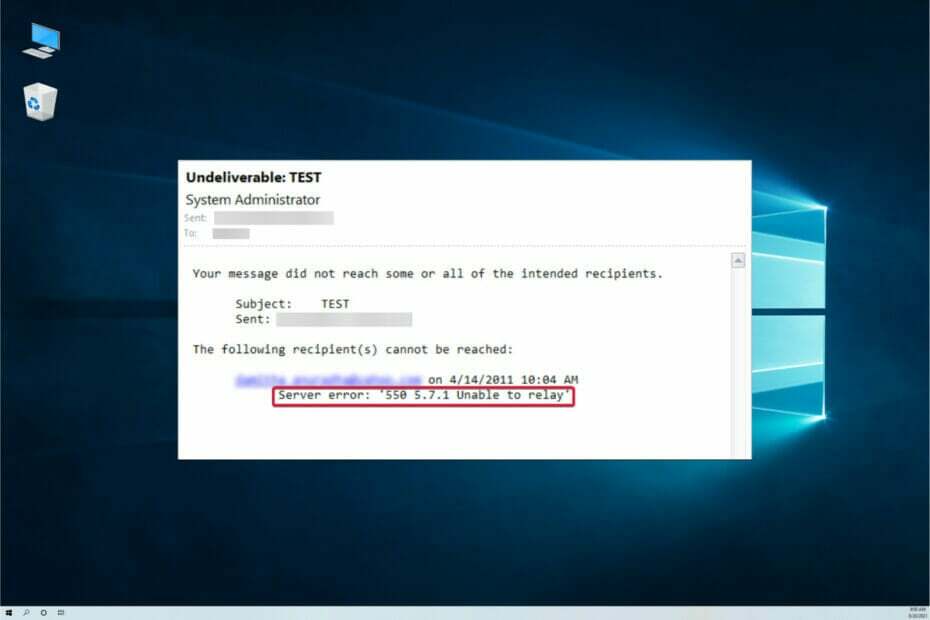
XINSTALLERA GENOM ATT KLICKA PÅ LADDA FILEN
Denna programvara kommer att reparera vanliga datorfel, skydda dig från filförlust, skadlig programvara, maskinvarufel och optimera din dator för maximal prestanda. Fixa PC-problem och ta bort virus nu i tre enkla steg:
- Ladda ner Restoro PC Repair Tool som kommer med patenterad teknologi (patent tillgängligt här).
- Klick Starta skanning för att hitta Windows-problem som kan orsaka PC-problem.
- Klick Reparera allt för att åtgärda problem som påverkar din dators säkerhet och prestanda.
- Restoro har laddats ner av 0 läsare denna månad.
E-postfel 550 kan uppstå i olika e-postklientprogram, som Outlook och Mozilla Thunderbird. Felet uppstår när vissa användare skickar e-postmeddelanden med klientprogramvara.
Även om de exakta felmeddelanden som dyker upp kan variera något, kommer de alla att innehålla 550-felkoden. Som en konsekvens kan användare inte skicka e-postmeddelanden till specifika mottagare med deras klientprogramvara.
Fel 550 är SMTP-felet (Simple Mail Transfer Protocol) för att skicka e-post. SMTP-servern har inte skickat e-postmeddelandet när fel 550 uppstår eftersom mottagarens brevlåda inte är tillgänglig.
Vad orsakar e-postfel 550?
Det kan bero på några saker, och i vissa fall kan det faktiskt vara ett problem som den avsedda mottagaren, inte avsändaren, kan fixa.
Det kan vara så att din e-postklient inte är korrekt konfigurerad eller att en mer nitisk brandvägg blockerar den. Den enklaste orsaken till detta fel är dock att du har angett fel e-postadress.
Det här problemet kan också uppstå om mottagaren inte kan ta emot din e-post av någon anledning eller om han blockerade din domän.
Hur kan jag åtgärda e-postfel 550?
1. Kontrollera om det finns stavfel i e-postadressen
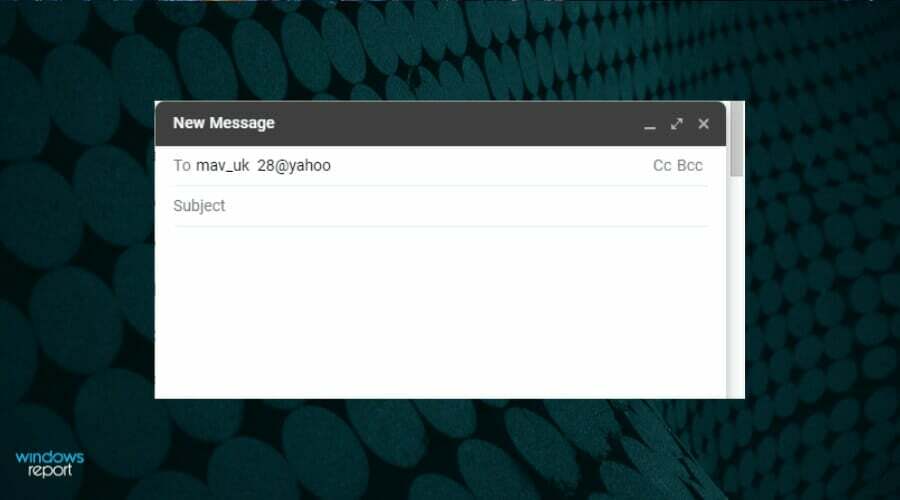
Fel 550 kan uppstå på grund av stavfel i e-post. Så dubbelkolla att du har angett den exakta e-postadressen. Se till att det inte finns några stavfel, konstiga tecken eller mellanslag i e-postadressen innan du klickar på skicka-knappen.
Även om det inte är troligt, kan mottagarens server vara nere när ett e-postmeddelande skickas. Så försök att vänta några minuter eller timmar och försök sedan skicka e-postmeddelandet igen.
2. Är e-postens IP-adress svartlistad?
- Det kan vara så att ett anti-spam-filter har blockerat serverns IP/domän för e-postservern när fel 550 uppstår. För att kontrollera om så är fallet, öppna sidan MX Lookup.
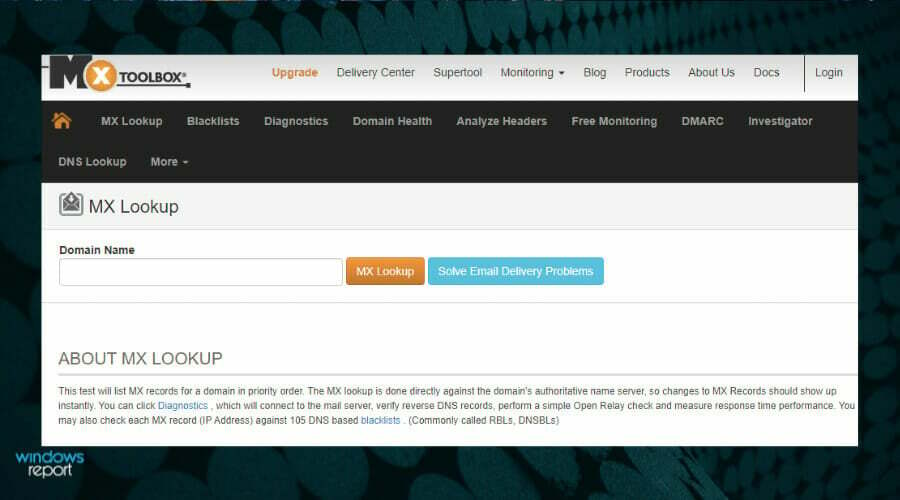
- Ange din e-postdomän i textrutan och klicka på han MX-sökning knapp. Det kommer då att ge IP-adressinformation för den angivna e-postdomänen.
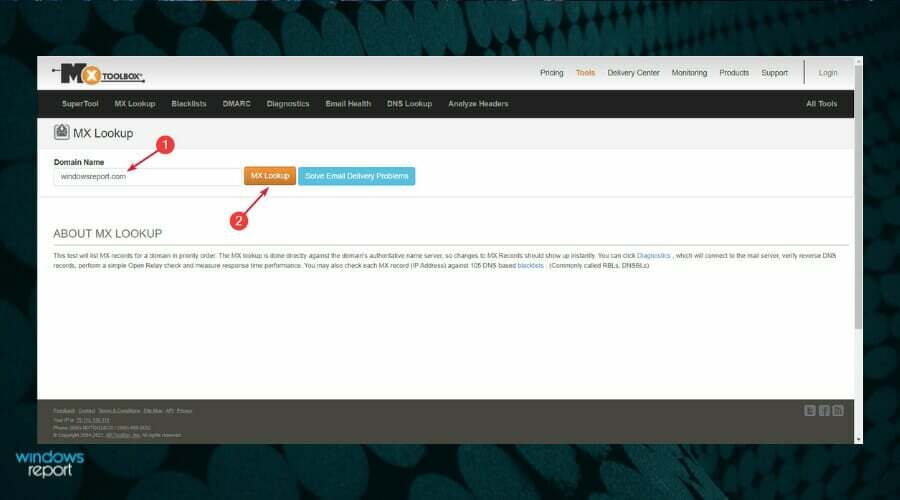
- Du kommer att se listan med värdnamn och IP-adresser för webbmailservrarna så att du bara kan trycka på Svartlista Kontrollera alternativ för var och en av dem att verifiera om den är blockerad av någon.
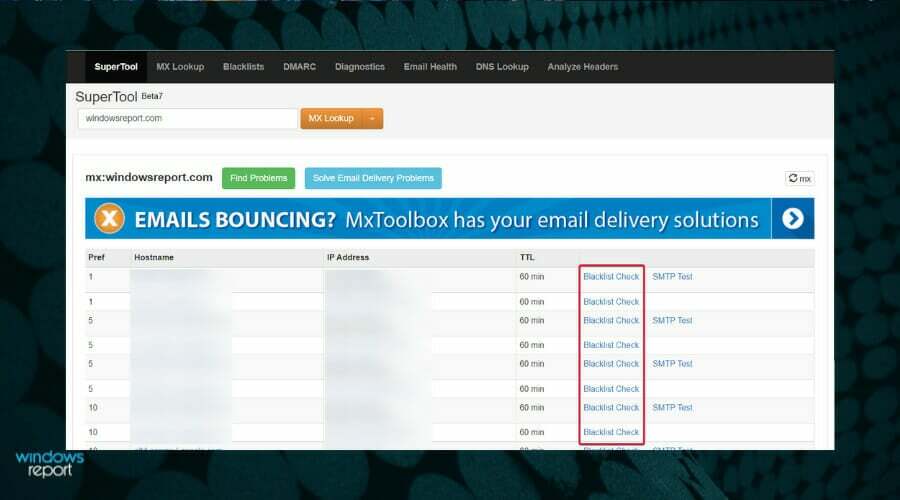
- Du kan också öppna kontrollsidan för svarta listan direkt och klistra in IP-adressen i textrutan och tryck sedan på Svartlista Kontrollera knappen, som visar användarna en lista över svartlistor för e-post.

Om den svarta listan visar att ett anti-spam-filter har svartlistat den angivna e-postadressen, är det därför du inte kan skicka meddelandena. Försök att skicka meddelandet med en alternativ e-postadress om du kan.
Om du inte har en annan e-postadress, skapa ett nytt webbmailkonto på Yahoo, Gmail, etc. på bara ett par minuter.
3. Aktivera SMTP-autentisering
- Om du använder Outlook, klicka först på Fil knapp.
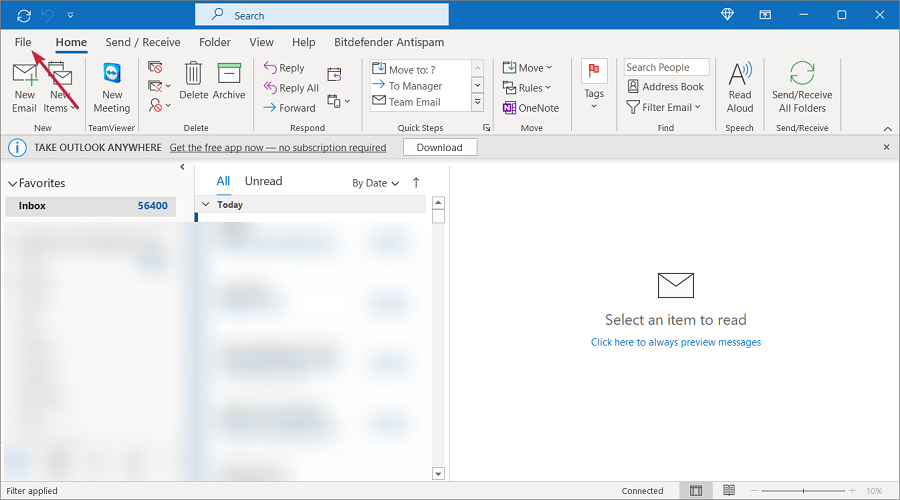
- Välj nu ditt konto från toppen om du har flera, klicka på Kontoinställningaroch välj Serverinställningar från menyn.
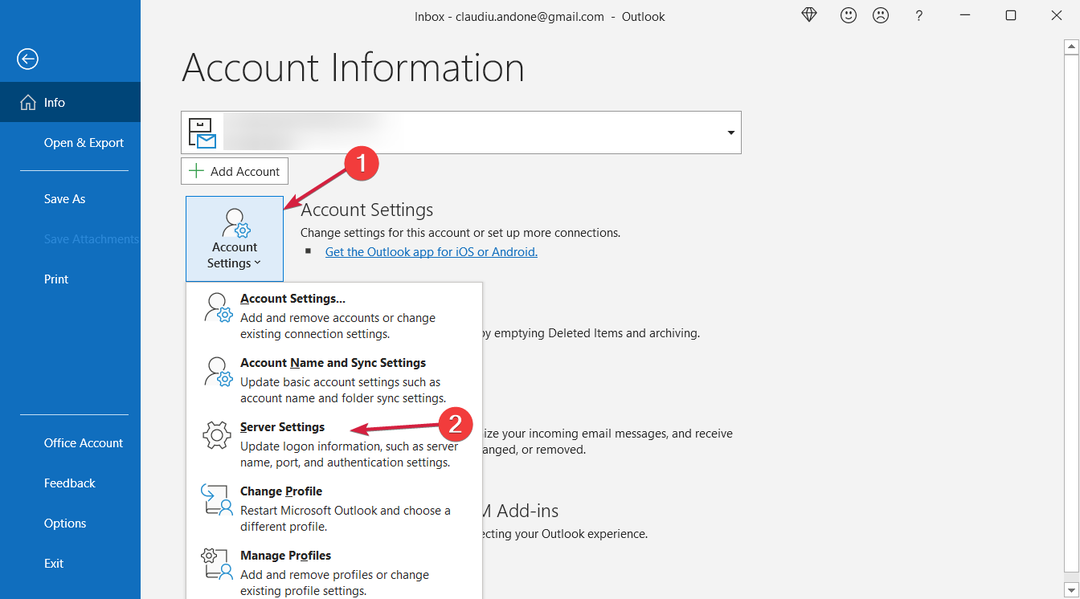
- Klicka på Utgående e-post, Välj Min utgående server (SMTP) kräver autentisering kryssrutan och se till att Använd samma inställningar som min server för inkommande e-post alternativet är också markerat, tryck sedan Nästa.
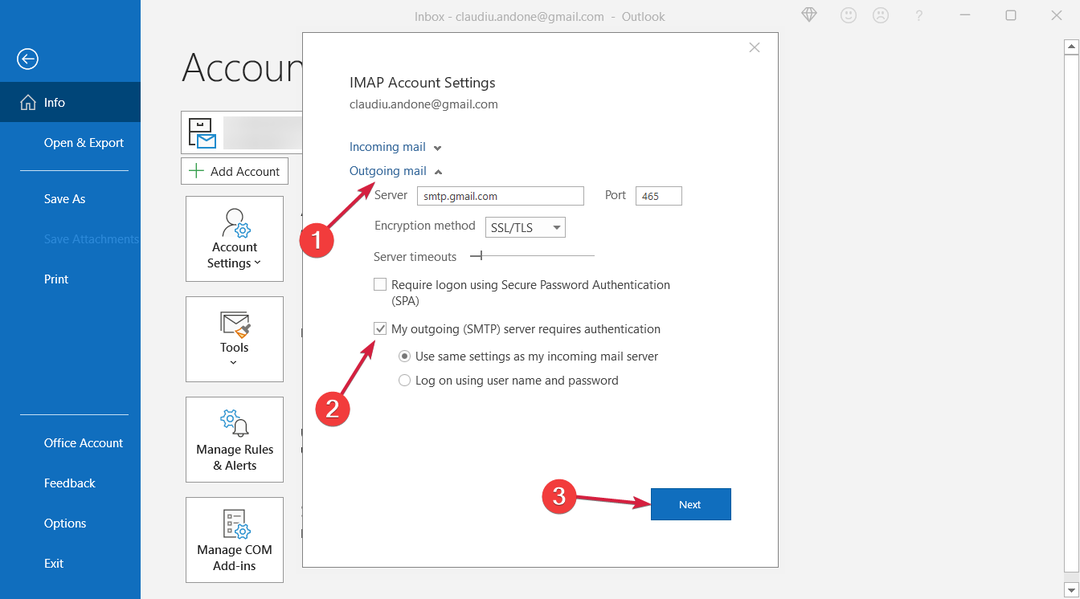
-
Mozilla Thunderbird användare kan ställa in SMTP-autentisering genom att klicka Verktyg och Kontoinställningar.
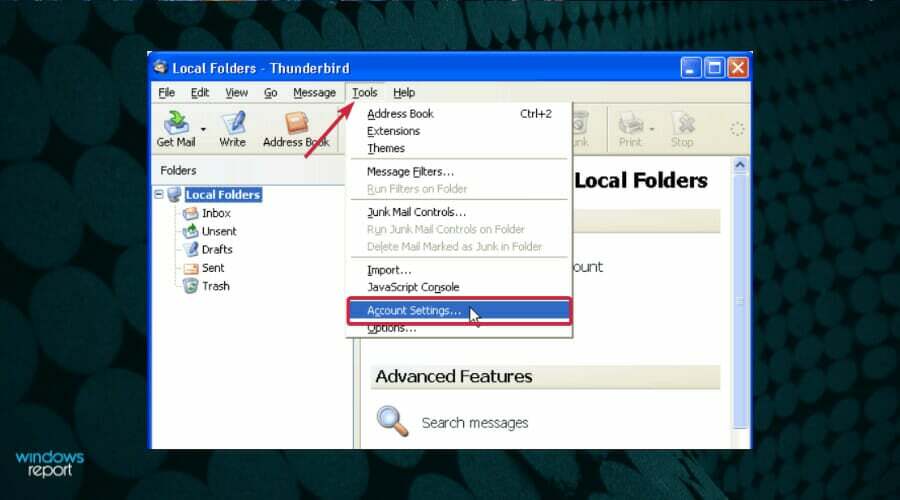
- Välj Utgående server till vänster i fönstret.
- Därefter väljer du en e-postserver och trycker på Redigera knappen för att öppna fönstret som du kan se nedan:
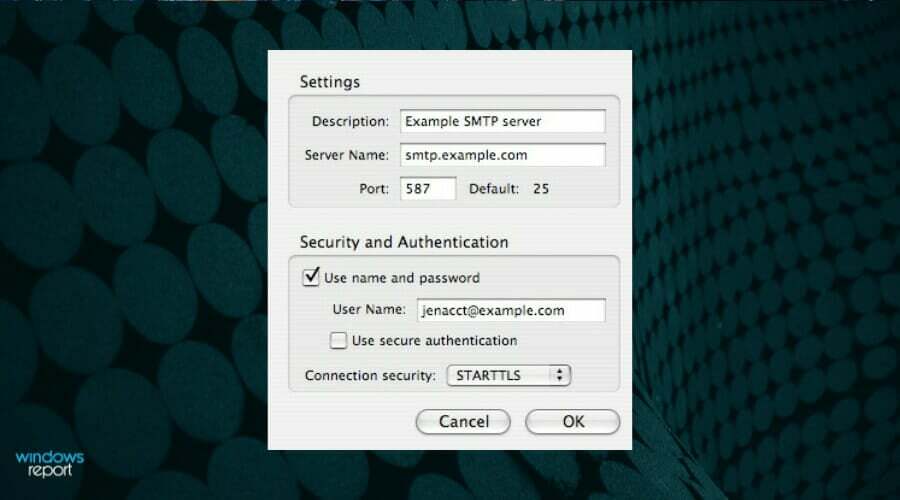
- Då måste du ange SMTP-inställningarna för din e-postserver. Om du till exempel har ett Gmail-konto anger du smtp.gmail.com som serveradress och 587 eller 465 som TLS/SSL-portnumren.
- Klicka på OK knappen efter att ha angett nödvändiga uppgifter.
Hur kan jag förhindra e-postfel 550?
Även om den här händelsen inte är ganska förutsägbar och det är svårt att fastställa dess exakta orsak, finns det några saker du kan göra för att förhindra att detta händer.
➡ Använd anti-spam-filter
Experttips: Vissa PC-problem är svåra att ta itu med, särskilt när det kommer till skadade arkiv eller saknade Windows-filer. Om du har problem med att åtgärda ett fel kan ditt system vara delvis trasigt. Vi rekommenderar att du installerar Restoro, ett verktyg som skannar din maskin och identifierar vad felet är.
Klicka här för att ladda ner och börja reparera.
En orsak till detta problem kan vara att din e-postklient är infekterad och den skickar ut skräppostmeddelanden till alla dina kontakter.
Att använda anti-spam-filter från ett starkt antivirus kan rädda dig från att detta någonsin händer. I själva verket kommer det att förbättra den övergripande säkerheten för din dator och data så det är en bra idé hur du än uttrycker det.
➡ Ändra sändningsfrekvensen för e-post
Att skicka för många e-postmeddelanden på kort tid kan få servrar att tro att du är en spammare som försöker täppa igen nätverket och det kommer också att blockera din e-post.
Så om du skickar mer än 50 e-postmeddelanden i timmen, sakta ner lite och du kommer inte få några problem.
➡ Byt ditt lösenord ofta
Skräppostscenariot inträffar för att du förmodligen har ett svagare lösenord som blev hackat av förövare.
Att ändra ditt lösenord ofta och välja en mer komplicerad nyckel kommer att lösa detta problem och förhindra sådana problem.
Dessa upplösningar kommer att fixa e-postfelet 500. Men de avsedda e-postmottagarna kanske också kan åtgärda problemet genom att stänga av deras antivirusprograms brandväggar eller tömma sina inkorgar.
Så om din e-post blockeras av mottagarsidan är den enda lösningen att kontakta personen som använder en annan kommunikationsmetod för att åtgärda problemet.
Om du inte kan få din e-postklient att fungera kan du också överväga de bästa e-postklienterna för Windows och välj en bättre lösning.
För förslag eller andra lösningar som vi kan ha förbisett, skriv en rad till oss i kommentarsfältet så återkommer vi till dig.
 Har du fortfarande problem?Fixa dem med det här verktyget:
Har du fortfarande problem?Fixa dem med det här verktyget:
- Ladda ner detta PC Repair Tool betygsatt Bra på TrustPilot.com (nedladdningen börjar på denna sida).
- Klick Starta skanning för att hitta Windows-problem som kan orsaka PC-problem.
- Klick Reparera allt för att åtgärda problem med patenterad teknik (Exklusiv rabatt för våra läsare).
Restoro har laddats ner av 0 läsare denna månad.


